Hirdetés
- Brogyi: CTEK akkumulátor töltő és másolatai
- bambano: Bambanő háza tája
- Luck Dragon: Asszociációs játék. :)
- sziku69: Fűzzük össze a szavakat :)
- sziku69: Szólánc.
- GoodSpeed: Márkaváltás sok-sok év után
- bb0t: Ikea PAX gardrób és a pokol logisztikája
- ubyegon2: Airfryer XL XXL forrólevegős sütő gyakorlati tanácsok, ötletek, receptek
- f(x)=exp(x): A laposföld elmebaj: Vissza a jövőbe!
- D1Rect: Nagy "hülyétkapokazapróktól" topik
-

LOGOUT
A Microsoft Excel topic célja segítséget kérni és nyújtani Excellel kapcsolatos problémákra.
Kérdés felvetése előtt olvasd el, ha még nem tetted.
Új hozzászólás Aktív témák
-

Delila_1
veterán
Egy másik megoldás Fire-éhez képest, hogy a laphoz rendelsz egy kódot (lásd az Összefoglalóban).
Private Sub Worksheet_Change(ByVal Target As Range)Application.EnableEvents = FalseIf Target.Address = "$G$1" And Target = "" ThenRange("A1").AutoFilter: Range("A:E").AutoFilterRange("G1:K1").ClearContentsApplication.EnableEvents = TrueExit SubEnd IfIf Target.Row = 1 ThenSelect Case Target.ColumnCase 7ActiveSheet.Range("$A:$E").AutoFilter Field:=1, Criteria1:=Target.ValueCase 8ActiveSheet.Range("$A:$E").AutoFilter Field:=2, Criteria1:=Target.ValueCase 9ActiveSheet.Range("$A:$E").AutoFilter Field:=3, Criteria1:=Target.ValueCase 10ActiveSheet.Range("$A:$E").AutoFilter Field:=4, Criteria1:=Target.ValueCase 11ActiveSheet.Range("$A:$E").AutoFilter Field:=5, Criteria1:=Target.ValueEnd SelectEnd IfApplication.EnableEvents = TrueEnd Sub
G1-be beviszed az A oszlop egyik értékét, mire az autoszűrő szűri erre az állományt. A H1-be a szűrt állomány B oszlopából veszed a következő értéket, ekkor folytatódik a szűrés a B oszlopra is. És így tovább a K oszlopig, amikor A-tól E-ig minden oszlop szűrve van.
Mikor törlöd a G1 cella értékét, a szűrő "kinyit", a G1: K1 tartományból törlődnek az értékek.

-
-

Fferi50
Topikgazda
Szia!
Ha mindkét oszlopot bevonod az ismétlődések eltávolításába (ezért írtam, hogy az egész táblázatra alkalmazd), akkor együtt törlődik mindkét oszlopból az adott nap azonos adata.
A dátumokból pedig csak a dátumoszlop alapulvételével törölheted az ismétlődéseket. Egy oszlopot átmásolva.Üdv.
-

Fferi50
Topikgazda
Szia!
Egy ötlet: Az egész táblázatod átmásolod egy új helyre (segédtábla). Ezen a helyen az egész táblára Adatok-ismétlődések eltávolítása. Majd darabteli függvénnyel megnézed, hogy egy dátumból hány db maradt.
A dátumok hasonló módon: a Dátum oszlopot átmásolod, majd ismétlődések eltávolítása. Ezután mellé írhatod a darabteli függvényt - a segédtáblát alapul véve.Üdv.
-

Delila_1
veterán
A lenti makrót a VB szerkesztőben a ThisWorkbook laphoz kell rendelned.
A Sheets("Munka1") helyett a saját lapodat add meg, a Range("A1") helyett pedig azt a cellát, ahova az aktuális időt akarod beíratni. Ennek a cellának a formátuma lehet például éééé.hh.nn óó:pp:mmPrivate Sub Workbook_Open()
With Sheets("Munka1")
.Range("A1") = Now
.Range("A1").Copy
.Range("A1").PasteSpecial xlPasteValues
Application.CutCopyMode = False
End With
End Sub -

Mutt
senior tag
Hello,
Ezt: [link] hogyan tudnám úgy átalakítani, hogy ne cellánként számoljon, hanem egy teljes tartományt? A teljes A oszlopon szeretném használni.
Erre nem láttam választ, de két sort plusz kell. Itt az új kód.
Function SumNums(cell As Range, Optional strDelim As String = " ") As Double
Dim vNums As Variant, lngNum As Long, rngS As Range
For Each rngS In cell 'új sor a tartományhoz
vNums = Split(rngS, strDelim)
For lngNum = LBound(vNums) To UBound(vNums) Step 1
If InStr(1, vNums(lngNum), ",") > 0 Then vNums(lngNum) = Replace(vNums(lngNum), ",", ".")
SumNums = SumNums + Val(vNums(lngNum))
Next lngNum
Next rngS 'új sor a tartományhoz
End FunctionHa a teljes A-oszlophoz akarod használni, akkor be tud lassulni, mert az üres mezőket is kiértékeli ezért érdemes plusz ellenőrzést ennek elkerülésére beletenni. Továbbá tuningolható, hogy a tizedesvesszőt tartalmazó számokat is kezelni tudja.
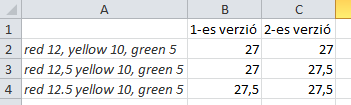
Function SumNums(cell As Range, Optional strDelim As String = " ") As Double
Dim vNums As Variant, lngNum As Long, rngS As Range
Dim workrange As Range
Set workrange = Intersect(ThisWorkbook.Sheets(cell.Parent.Name).UsedRange, cell)
For Each rngS In workrange 'új sor a tartományhoz
vNums = Split(rngS, strDelim)
For lngNum = LBound(vNums) To UBound(vNums) Step 1
If InStr(1, vNums(lngNum), ",") > 0 Then vNums(lngNum) = Replace(vNums(lngNum), ",", ".") 'tizedesvessző kezelés
SumNums = SumNums + Val(vNums(lngNum))
Next lngNum
Next rngS 'új sor a tartományhoz
End Functionudv
-

azopi74
addikt
Ja, oszoponként kéred a megoldást? MErt te aztr írtad, hogy A és B cégek összesen
Akkor még egyszerűbb (beraktam az A sorba)
A cégre pédául:
=SUMPRODUCT(Table1[Cég A]/Table1[Kapacitás (fő)],Table1[Méret (m2)])
(bocs, de táblázattá alakítottam a tartományod, mert úgy szebb, de ha akarod visszaalakíthatod Range-dszé

-

m.zmrzlina
senior tag
Esetleg próbálkozz ezzel a (gondolatébresztő) saját függvénnyel:
Function HOLAKORTE(tartomany As Range, ertek_1 As Variant, ertek_2 As Variant)
For Each cella In tartomany
If cella.Value = ertek_1 And cella.Offset(0, -1).Value = ertek_2 Then HOLAKORTE = cella.Offset(0, -2).Value
Next
End FunctionHárom argumentumból az első az a tartomány amiben az ertek_1-et keresed (esetedben a C1:C9). Az ertek_1=100, az ertek_2="körte"
-

m.zmrzlina
senior tag
Nekem ezzel a makróval (vagy valami nagyon hasonlóval) tűnik legegyszerűbbnek a feladat megoldása:
Sub holakorte()
For Each cella In Range("C1:C9")
If cella.Value = Range("E1").Value And cella.Offset(0, -1).Value = Range("F1").Value Then Range("G1").Value = cella.Offset(0, -2).Value
Next
End SubE1-ben és F1-ben adod meg a feltételeket. Az E1 ben lévő értéket fogja keresni a C oszlopban, az F1 értékét a B-ben és G1-be írja ki az eredményt.
-

lappy
őstag
Szia!
=HA(ÉS(ÜRES($A$1);NEM.SZÖVEG($A$2));0;1) bár nem tudom mit is szeretnél megvalósítani
Ez megnézi hogy A1-ben van e vmi, ill. az A2 is vizsgálja attól függően milyen képlet van is benne.
Ezt a képletet kell beilleszteni a feltételes formázás "feltételes formázás képlettel sorba és kijelölöd a tartományt! -
-

Delila_1
veterán
A B3 cellába: {=SZUM((E$3:E$17=A3)*(D$3:D$17>1))}
Ezt úgy tudod létrehozni, hogy beírod a =SZUM((E$3:E$17=A3)*(D$3
 $17>1)) képletet, és Shift+Ctrl+Enterrel viszed be. Utána már másolhatod az alatta lévő cellákba.
$17>1)) képletet, és Shift+Ctrl+Enterrel viszed be. Utána már másolhatod az alatta lévő cellákba.Szerk: a lófogú vigyori figura kettőspont és D betű akar lenni, de ha konvertálatlanra veszem, nem ad félkövér formátumot.

Új hozzászólás Aktív témák
- Bitdefender Total Security 3év/3eszköz! - Tökéletes védelem, Most Ünnepi áron! :)
- Árváltozás: Deus Ex Human Revolution Collector's Edition
- Árváltozás+játék!The Witcher 2 Assassins of Kings Collector's Edition
- Windows 10/11 Home/Pro , Office 2024 kulcsok
- Eredeti Microsoft termékek - MEGA Akciók! Windows, Office Pro Plus, Project Pro, Visio Pro stb.
- ÁRGARANCIA!Épített KomPhone Ryzen 7 5700X 32/64GB RAM RTX 5060 Ti 8GB GAMER PC termékbeszámítással
- Samsung A06 mobiltelefon
- Bomba ár! HP ProBook 440 G5 - i5-8GEN I 8GB I 256GB SSD I HDMI I 14" FHD I Cam I W11 I Garancia!
- Dell Latitude 7320 i5-1145G7 16GB 256GB 1 év garancia
- ÁRGARANCIA!Épített KomPhone i5 14600KF 16/32/64GB RAM RTX 5070 12GB GAMER PC termékbeszámítással
Állásajánlatok
Cég: ATW Internet Kft.
Város: Budapest
Cég: BroadBit Hungary Kft.
Város: Budakeszi









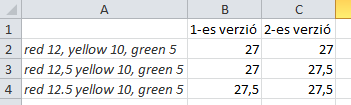







 $17>1)) képletet, és Shift+Ctrl+Enterrel viszed be. Utána már másolhatod az alatta lévő cellákba.
$17>1)) képletet, és Shift+Ctrl+Enterrel viszed be. Utána már másolhatod az alatta lévő cellákba.
 Fferi50
Fferi50
